IdeaCentre Q190 に搭載されている英語版Windows 8の表示言語を日本語に変更する
前記事(IdeaCentre Q190 レビュー 「Tiny」タイプの超小型デスクトップPCを使う(外観編))に続き、今回は IdeaCentre Q190に搭載されている英語版Windows 8の日本語化について。
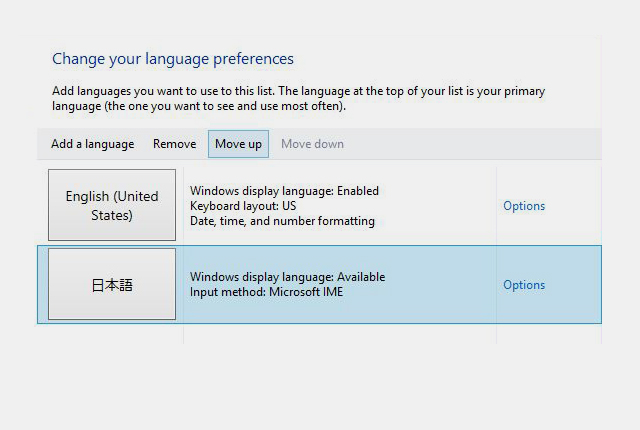
IdeaCentre Q190は海外のみで販売されている製品ですので、当然、搭載されているOSも日本向けのものとは異なり日本語では表示されていません。
というわけで以下、掲載製品に搭載されている英語版Windows 8の言語を日本語化する手順について解説しています。
【Lenovo IdeaCentre Q190 レビュー記事目次】
・IdeaCentre Q190 外観・インターフェース・付属品の内容について
(外観・インターフェース / コンパクト・軽量な筐体 / 付属品の内容 / 3Pプラグ)
・英語版Windows 8の言語を日本語化する手順
(言語パックをインストールする / システムロケールとタイムゾーンの変更)
・構成特徴とベンチマークテストの結果など
(構成と特徴 / ベンチマーク結果 / 消費電力・温度 / 再起動時かかる時間)
・搭載されているソフトウェアの内容について
(プリインストールソフト / キーボードのショートカットについて / リカバリメディア作成)
・IdeaCentre Q190 のHDDをSSDに換装する
(換装の様子や前後の性能比較など)
・製品のまとめ
(IdeaCentre Q190 まとめ)
言語パックのダウンロード・インストール
Windows Vistaや7では、Ultimateなど限られたエディションのみでしか利用言語の変更を行う事ができませんでしたが、Windows 8以降のOSでは通常版、Pro版などエディションの種類に関係なくOSの言語を変更する事ができます。
以下、日本語化の手順です。
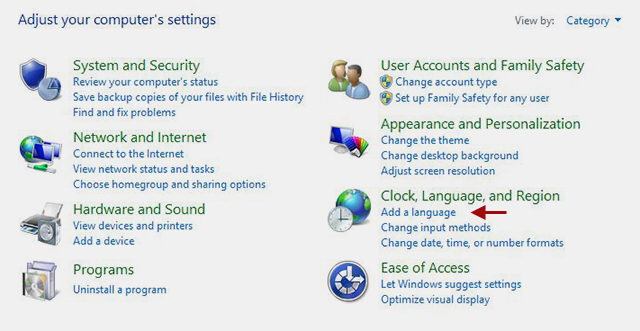
まず「チャーム > Setting > Control Panel」などの順にコントロールパネル(Control Panel)を開き、「Clock,Language,and Region」内に表示されているメニュー「Add a language」を開きます。
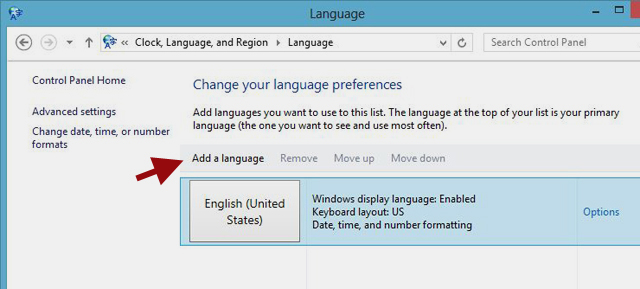
「language」の設定画面が開きました。
デフォルトでは「English」のみが表示・設定されていますが、「Add a language」をクリックしてここに日本語を追加します。
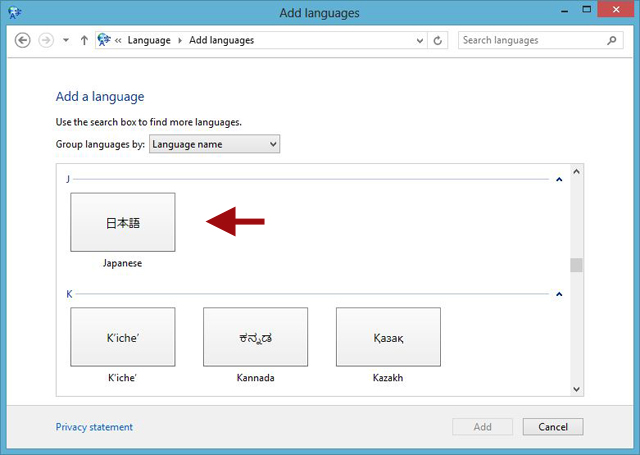
各国の言語が表示されている中より「日本語」を追加
「Add a language」内にある「日本語」を選択し、右下の「Add」をクリック。
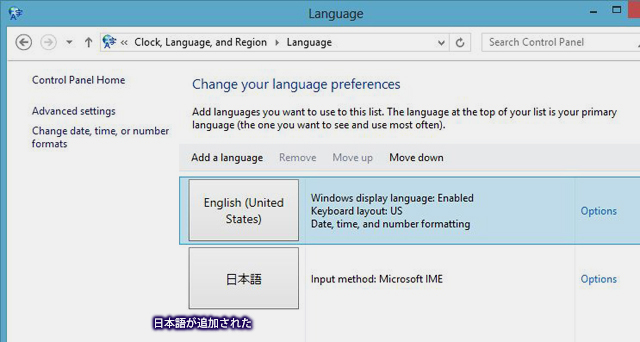
「language」に日本語が追加されました。
追加したら、次は言語パックのダウンロード・インストールを行います。
日本語の右側に表示されている「Options」をクリックし、「language options」を開きます。
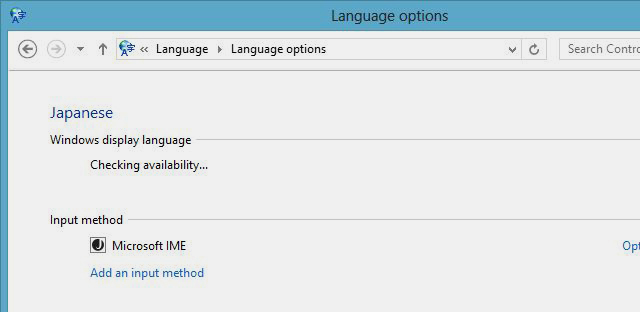
指定した言語パックのダウンロードが可能かどうかのチェックが行われる
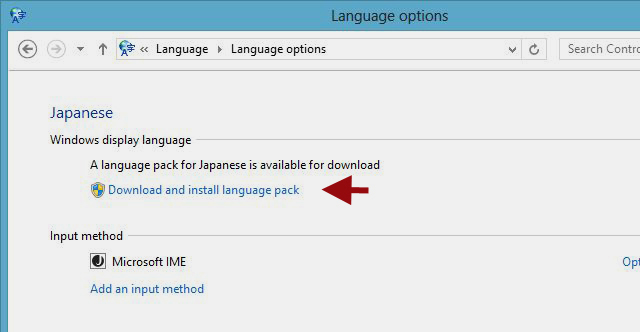
指定した言語パックのダウンロードが可能であれば、「Download and install language pack」と記載のあるリンクが表示されますのでクリックし、日本語の言語パックをダウンロード・インストールしてください。
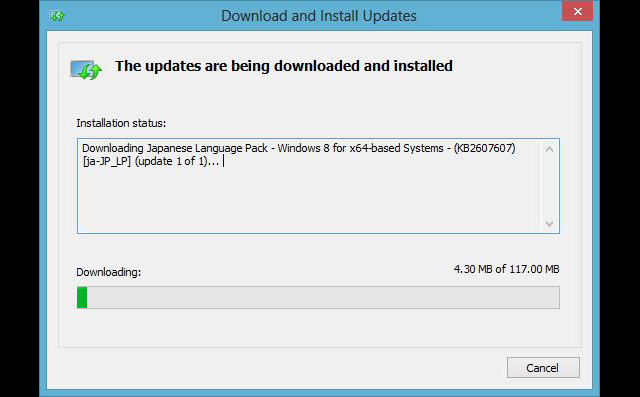
ダウンロードに続き、インストールが行われます。
環境にもよりますが、結構時間がかかるのでしばらく放っておくと良いと思います。(20分程度かかりました)
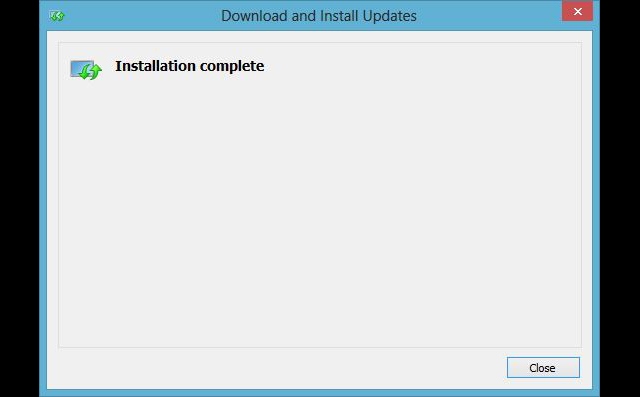
インストール完了 Closeをクリックして「language」画面に戻ります
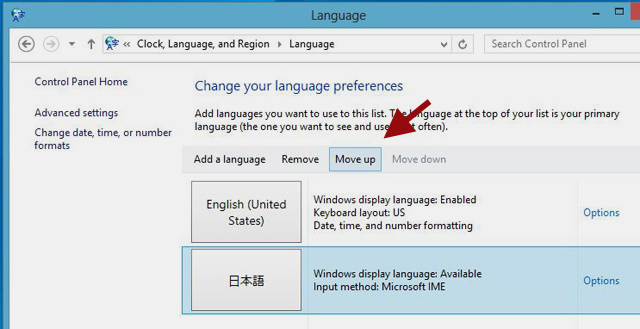
日本語をデフォルトの言語にするには、言語の一番上に配置する必要があります。
「日本語」を選択し、「Move up」で上に移動させてください。
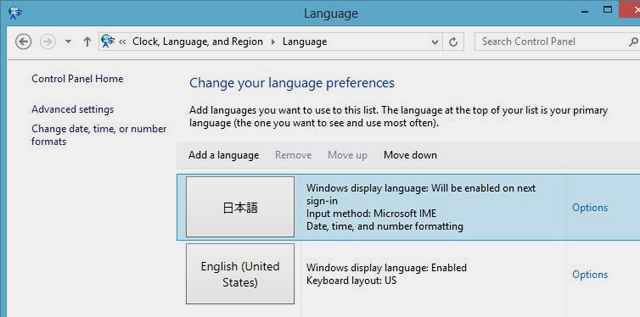
この状態で再起動、もしくはサインアウトを行って再度サインインすると、メニューやアイコン等の文字が日本語に切り替わっているはずです。
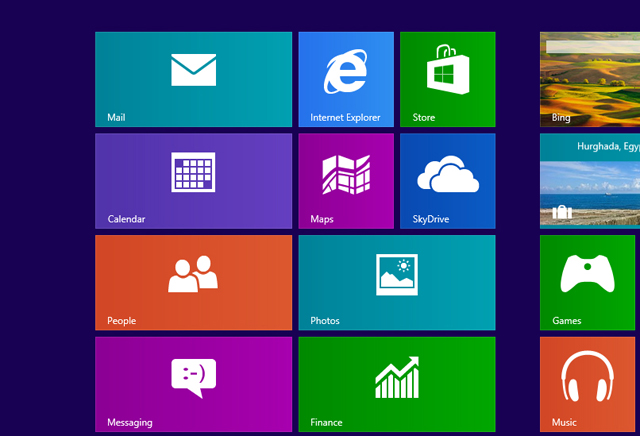
日本語化前の英語版Windows 8でのスタート画面 当然英語表示
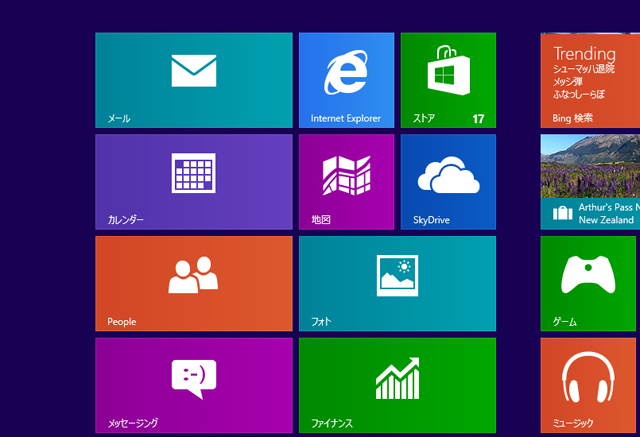
日本語化した後の英語版Windows 8でのスタート画面 日本語表示されています
システムロケールとタイムゾーンの変更
言語パックのインストールを行ったら、次はシステムロケールやタイムゾーンの変更を行います。
日本語の言語パックをインストール・有効にした時点で多くの文字が日本語表示されていますが、一部のソフトでは、設定している地域にあわせて表示される言語が変化する場合があるため、既定のシステム ロケールを変更する必要があります。
同じく、タイムゾーンも現在の地域に設定し直します。
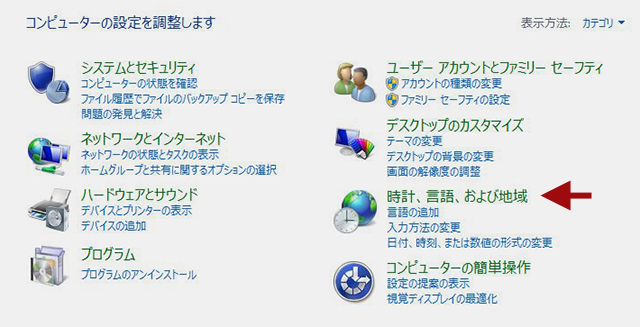
コントロールパネルを開き、「時計、言語、および地域」をクリック。
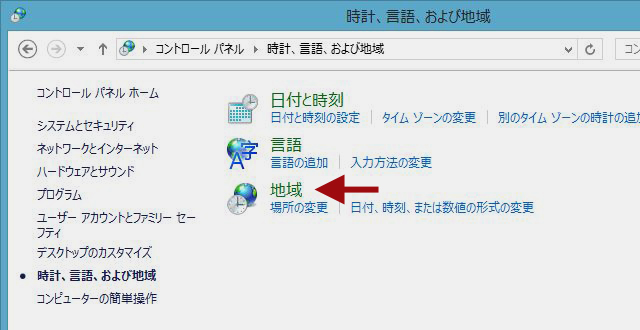
「時計、言語、および地域」画面を開いたら、右側に表示されている「地域」をクリックします。
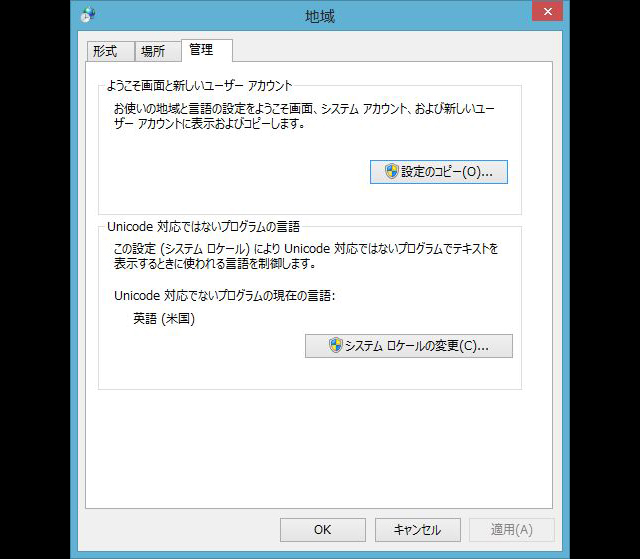
「地域」設定画面内の「管理」タブを開き、画面中央より少し下に表示されている「システムロケールの変更」ボタンをクリック。
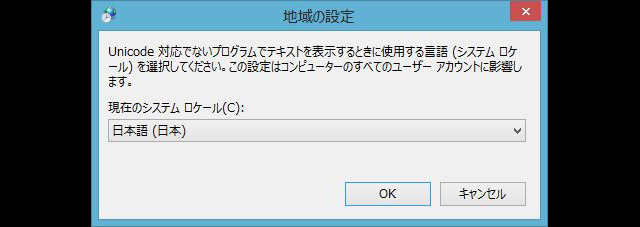
「地域の設定」ダイアログが表示されますので、「現在のシステムロケール」に表示されている言語を「日本語(日本)」に変更し、OKをクリック。
これでシステムロケールが日本語に変更されました。
次に、タイムゾーンの変更を行います。
先ほどと同じく「コントロールパネル > 時計、言語、および地域」と進み、「日付と時刻」という項目内に表示された「タイムゾーンの変更」をクリックします。

タイムゾーンの設定ダイアログが表示されますので、タイムゾーンを「(UTC+09:00)大阪、札幌、東京」に変更し、OKをクリック。
これでタイムゾーンの変更が行われました。
これまでPCの日付や時刻が誤った値で表示されていた場合でも、しばらくすると正常な値に修正されているのを確認できるはずです。
IdeaCentre Q190 の英語版OSの日本語化については以上です。
次記事では、製品の構成や実際の性能面について触れたいと思います。
製品に興味をお持ちの方は、引き続き次記事もご覧ください。
次: IdeaCentre Q190のベンチマーク結果 Celeron 1017U搭載で性能は控えめ・しかし非常に安価


















